Il est important de connaître le nombre de jours de présence mensuelle d'un employé. En effet, la paie ou certains avantages peuvent varier en fonction du nombre de jours pendant lesquels un collaborateur travaillait ou était absent. Par exemple, en France, il est intéressant d'utiliser Jorani pour calculer le nombre de tickets restaurant (chèques déjeuner ou tout autre système comparable tel que la prime de panier) auxquels a droit un employé.
Dans Jorani, il existe une page de rapport fournissant toutes les données mensuelles pour un employé (présence, absence, jours non travaillés, ouvrés, etc.). Cet article explique les prérequis à son bon fonctionnement et comment l'utiliser.
Pour que les données affichées aient un sens (ou qu'il y ait des données affichées), il faudra au préalable avoir renseigné les informations suivantes :
On peut exécuter ce rapport depuis la page Liste des employés. Chercher l'employé concerné (astuce: filtrer le tableau des employés avec le champ de recherche) faire un clic droit sur la ligne de l'employé qui vous intéresse et choisir « Rapport sur la présence » dans le menu contextuel.
Les employés validant les congés d'autres employés pauvent également accéder à ce rapport depuis la page de liste des collaborateurs.
La page du rapport semble assez riche, mais il s'agit tout simplement de la même information présentée dans des formats différents : quelles étaient les absences d'un employé durant un mois en particulier.
Par défaut, ce rapport montre les valeurs du mois précédent. On peut toutefois exécuter ce rapport pour un autre mois. Détaillons chacune des parties de cet écran de haut en bas et de gauche à droite.
Ce calendrier présente toutes les demandes d'absence (quel que soit le statut) crées par l'employé. Il s'agit des données présentées par la page « calendrier individuel » si celle-ci avait été lancée par l'employé.
Immédiatement à droite du calendrier, un bloc indique des données sur l'employé et son contrat de travail. Des calculs sont faits afin de déterminer :
Par défaut, ce rapport montre les valeurs du mois précédent. On peut toutefois exécuter ce rapport en sélectionnant un autre mois et une autre année. Il faut ensuite cliquer sur le bouton Exécuter pour rafraîchir les données.
Ce calendrier est assez similaire au calendrier tabulaire sauf qu'il ne contient que les demandes de congé acceptées d'un collaborateur.
Enfin, un dernier tableau récapitule la liste les périodes d'absence effectives de l'employé. Ainsi, les absences commençant le mois précédent ou finissant le mois suivant, mais empiétant sur le mois sélectionné sont listées dans cette table.
Veuillez noter que la liste des absences ne contient que les demandes de congé acceptées.

Jorani permet de déclarer son travail supplémentaire afin que le temps crédite le type de congé de compensation. Lire »

Vous pouvez allouer des droits à congé positifs ou négatifs (crédits ou ajustements) au niveau des contrats ou des employés, ce qui vous donne une flexibilité maximale pour la mise en œuvre de votre politique RH. Lire »
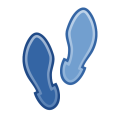
Comment configurer Jorani avec les données sur les employés, contrats, jours non travaillés et de congé afin de pouvoir l'utiliser. Lire »
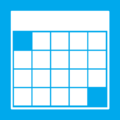
Jorani gère les jours fériés et non travaillés afin de calculer automatiquement la durée d'une demande de congés. Lire »

Comment vous connecter à l’application Jorani ? Comment faire lorsque vous avez oublié votre mot de passe ? Lire »